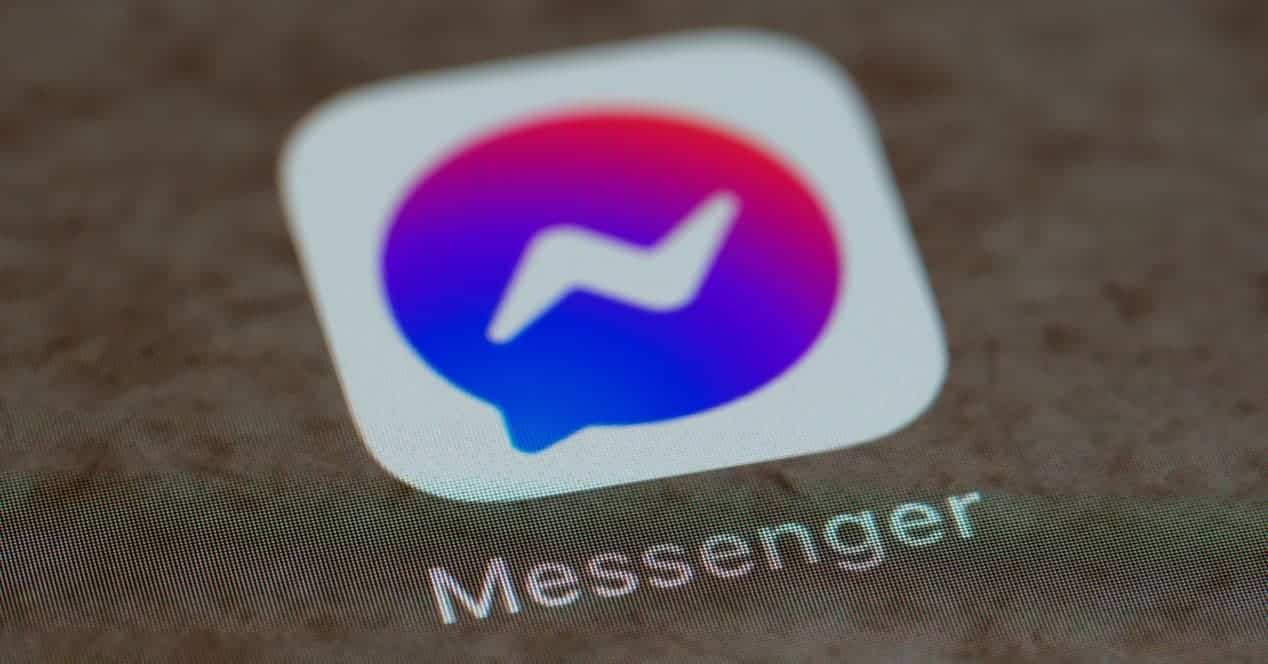
Pokud používáte Facebook posel, existuje velmi zvláštní funkce, o které většina lidí neví. můžete je položit nicknebo přezdívky ke svým kontaktům v rozhovorech, které s nimi vedete. To vám může pomoci je snadno identifikovat mezi tolika podobnými jmény, která máme uložená, a také být vtipní, když s nimi mluvíte. Z tohoto důvodu vám krok za krokem a pomocí obrázků vysvětlíme, jak můžete změnit přezdívku svých kontaktů v posel.
Postup změny přezdívky v Messengeru
Facebook Messenger nám umožňuje odesílat a přijímat textové zprávy, sdílet obrázky, soubory atd. Kromě toho je to další možnost pro hlasové hovory a videohovory. Když ale máte v Messengeru hodně kontaktů, a to se stává velmi často, je to trochu matoucí. Především proto, že většina vašich přátel má ve zvyku říkat si stejně a vy jste poslal José Martínovi to, co pro Josého Martíneze.
Abych to vyřešil, a na nějakou dobu, aplikace posel umožňuje přiřadit a nick nebo vlastní přezdívku pro kontakty co na něm máš? Je to však funkce, která se téměř nepoužívá nebo je přímo neznámá.
Nebojte se, krok za krokem vám vysvětlíme, jak tuto přezdívku zadat.
Krok 1. Stáhněte si Facebook Messenger do svého mobilu, pokud jej nemáte
Vezměte prosím na vědomí, že tato funkce je možná pouze pro aplikace z iOS nebo Android, nebudete moci změnit v posel Co na webu používáte?. Pokud jste si ji tedy ještě nestáhli do mobilu, udělejte to nyní v Obchodě Play nebo Apple Store.
Krok 2: Vyberte kontakt z posel
Spustíme aplikaci a ze seznamu kontaktů, který se objeví na obrazovce, Vyhledáme a vybereme ten, na který chceme změnit nick. Tedy to, co se objeví v horní části kočky co s ním máme
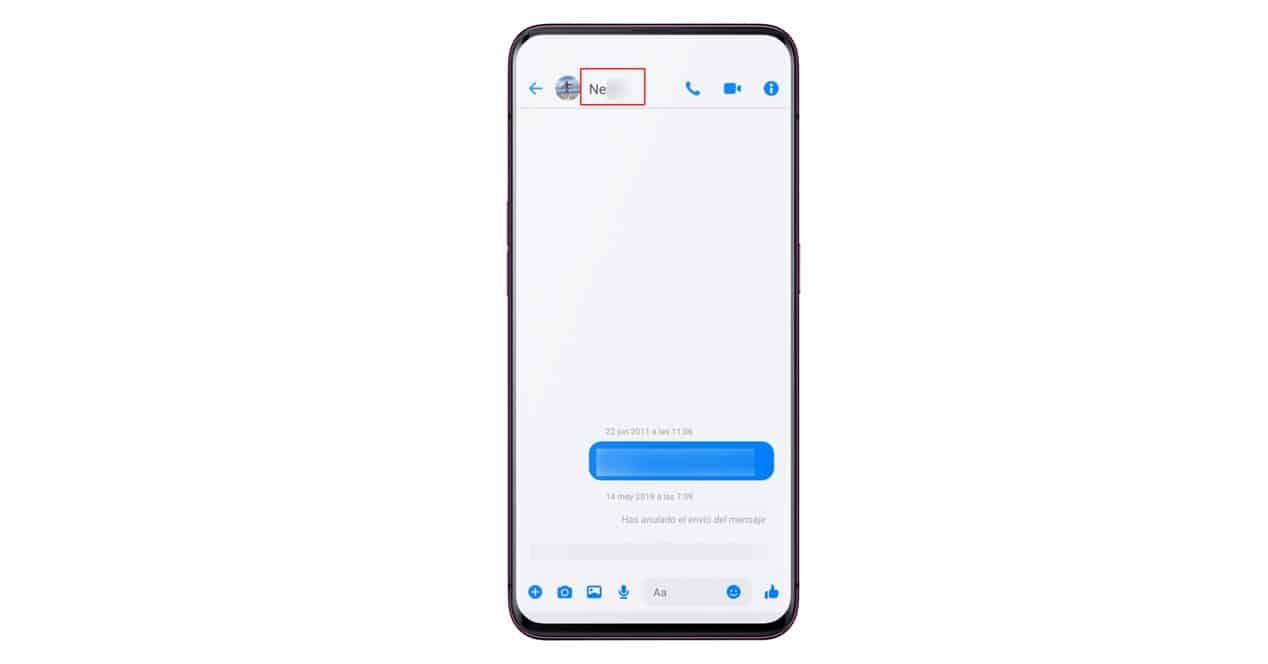
Za tímto účelem můžeme kliknout na první kartu chatu nahoře, vybrat konverzaci, kterou vedeme s kontaktem, a kliknutím na ni vstoupit. Můžeme také vybrat kartu kontaktu s ikonou malého človíčka a vyhledat ji podle jména mezi všemi, co máme na Facebooku.
Krok 3: Zobrazte informace o profilu
Jakmile jsme v rozhovoru s naším kontaktem, pokud se podíváte, na pravé straně uvidíme ikonu s informačním symbolem skládající se z bílého písmene i v modrém kruhu.
Lisujeme tam.
Tím se dostaneme na obrazovku se všemi kontaktními informacemi. Tam uvidíme možnosti uskutečnit audio nebo video hovor, zobrazit profil, ztišit náš kontakt, vytvořit skupiny atd.
No, v hlavní části obrazovky se objeví požadovaná možnost a to tomu se říká přezdívky.
Lisujeme v něm.

Krok 4: Zadejte novou přezdívku našeho kontaktu
Uvidíte, že se tím dostaneme na novou obrazovku s naším profilem a také fotografií vybraného kontaktu a také slovy „Definovat přezdívku“ na obou. můžeme nasadit a nick my taky, ale v tomto případě to chceme udělat s kontaktem, takže klikneme na to.
To vyvolá a plovoucí krabice což říká, že to náš kontakt uvidí pouze v konverzaci. Napíšeme přezdívku, kterou chceme od této chvíle identifikovat tento kontakt v chatech.
Klikněte na "Uložit".
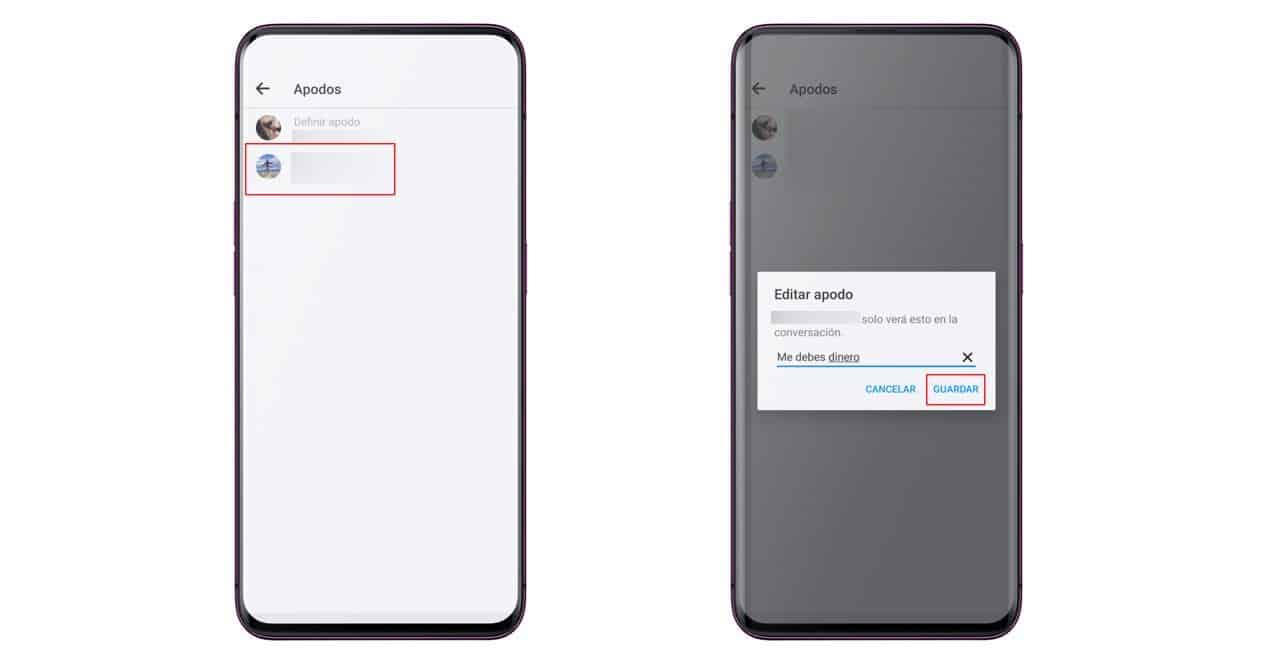
Nyní, pokud přejdeme na obrazovku chatu s tímto kontaktem, uvidíme, že se nahoře místo jména objeví přezdívka kontaktu, kterou jsme vybrali. Stejně tak se v historii chatu také objeví, že jsme změnili váš nick.
Jak uvidíte, znamená to druhý vždy uvidí, co děláte, takže nedávejte přezdívky, které nechcete, aby to druhý nevěděl.
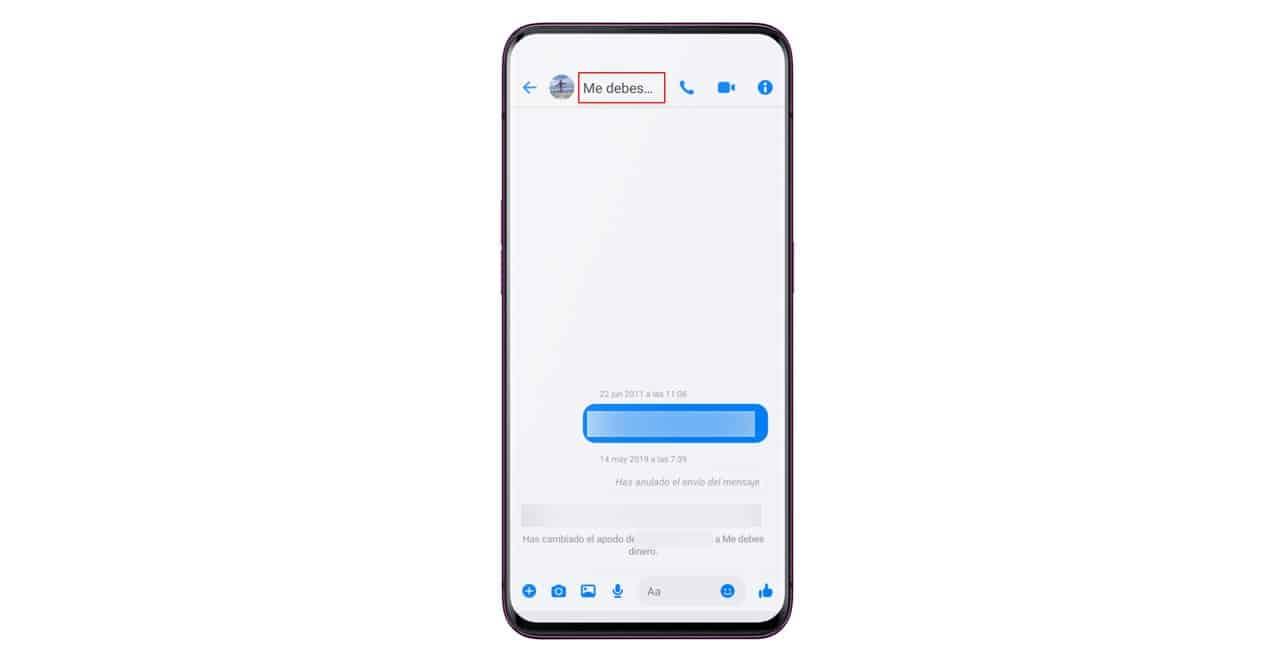
Všimněte si konečně to jen změní nick v rozhovoru, který s ní vedeme a nikde jinde. Pokud například přejdeme na kartu kontaktů, můžeme vidět, že se nadále zobrazuje se jménem, které osoba umístila na Facebook.
A k čemu je to, že můžeme také změnit naši přezdívku v posel?
Kromě toho, že si děláte srandu nebo nám říkáte, jak chceme, to už jste si odvodili druhá osoba může také změnit vaši přezdívku. Takže, pokud se vám to nelíbí, můžete si to upravit pro konverzaci a začít obrovskou ztrátu času hraním, abyste si neustále navzájem měnili přezdívky.
Mohu změnit přezdívku svých kontaktů v aplikaci Facebook Messenger Lite?
Ano, to vše, co vám ukazujeme, můžete udělat jak v aplikaci Facebook Messenger normální jako ve své variantě, Lite Messenger.
Ve skutečnosti, pokud máte Android a nepoužíváte Facebook Messenger, doporučujeme tuto druhou verzi (pokud máte iPhone, smůla, Facebook nahrál Lite Messenger pro iOS a nevypadá to, že by se vrátil).
A co víc, snímky obrazovky, které jsme vám ukázali s pokyny, jsou vytvořeny v Lite Messenger android. To, co v ní uvidíte, je prakticky stejné jako v hlavní aplikaci, v profilu našich kontaktů se jednoduše objeví více možností, jako například tajný chat.
Tato verze aplikace je určen pro mobilní telefony s menším výkonem nebo pro sítě 2G a oblasti s malým pokrytím. Je pravda, že vám chybí některé funkce, jako je šifrovaná komunikace s kočky tajemství, ale myslím, že v tuto chvíli se nikdo neobrátí na Facebook a jeho aplikace, když chce komunikovat a přitom zachovat soukromí.
Pravdou je, že Lite Messenger funguje mnohem lépe a rychleji na libovolném telefonu. Kromě toho je mnohem lehčí (hovoříme o více než 200 megabajtech v hlavní aplikaci hned po instalaci, oproti cca 25 megabytům v případě verze lite). Je také poněkud méně narušující soukromí, což se v případě Facebooku vždy hodí.
Jak vidíte, postup nemá žádnou záhadu a nyní víte, krok za krokem, jak změnit přezdívku vašich kontaktů v konverzacích posel.